电脑桌面如何建便签 怎样在电脑桌面上创建便签
更新时间:2024-04-10 16:07:16作者:xtang
电脑桌面是我们日常工作和学习的重要工具,而创建便签则可以帮助我们更加高效地管理任务和备忘,在电脑桌面上创建便签,可以让我们随时记录重要的事项和灵感,避免遗忘和错过。无论是提醒自己完成某项任务,还是记录一些突发想法,便签都能够帮助我们快速记录和查看。如何在电脑桌面上创建便签呢?下面我们将介绍几种简单易行的方法,帮助您轻松建立电脑桌面上的便签。
操作方法:
1.第一步:在电脑桌面左下角“开始”中选择“附件”。
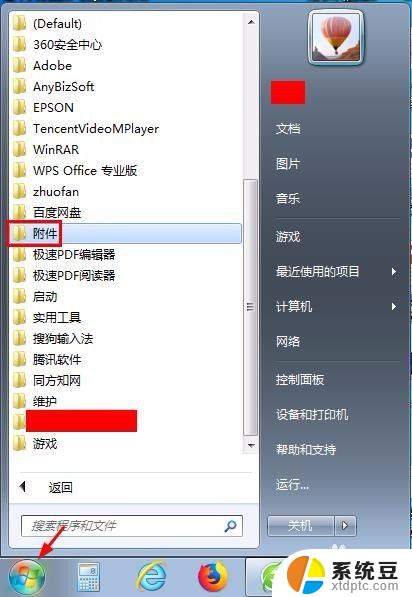
2.第二步:打开“附件”文件夹,选择“便签”。电脑桌面右上角会出现一个黄色的方框,这就是便签。
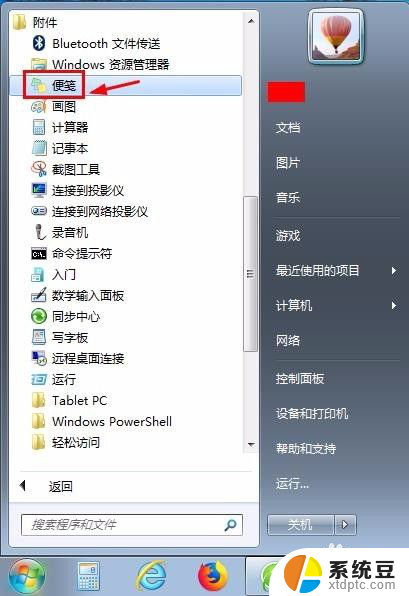

3.第三步:单击编辑左上角的加号,可以增加便签的数量。
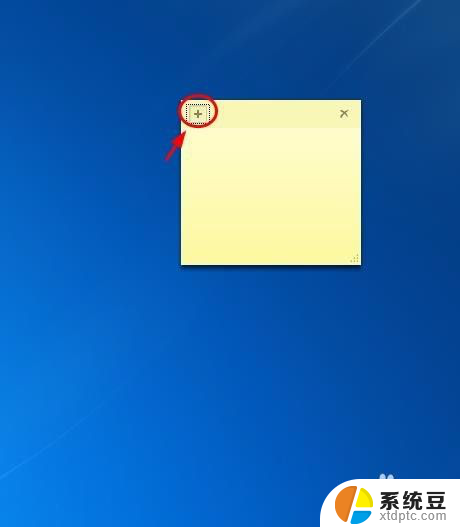
4.第四步:每单击一次加号,就会出现一个便签。

5.第五步:直接在便签中输入内容即可。
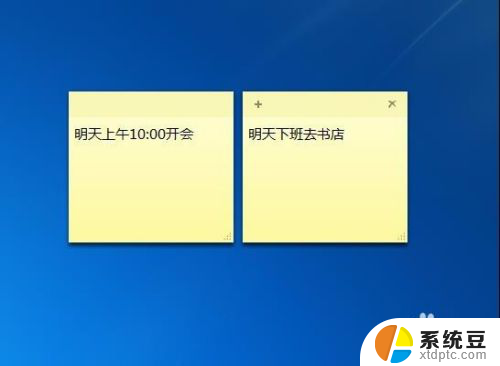
6.第六步:不需要的便签,可以单击右上角的×号。提示框中选择“是”。


7.第七步:在便签上单击鼠标右键,可以在下拉菜单中设置便签的颜色。
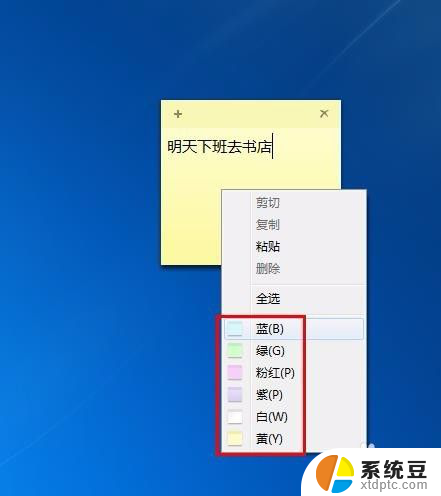
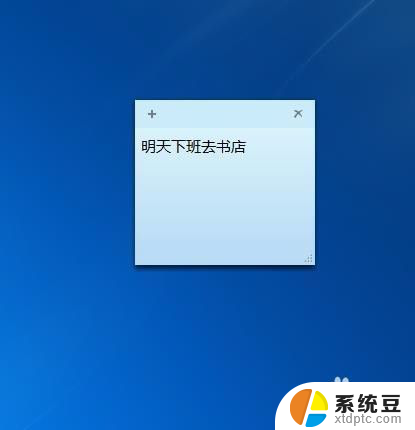
8.第八步:如果便签大小不合适,可以把光标定位在右下角。拖动鼠标就可以把便签变成想要的大小。

以上是如何在电脑桌面上创建便签的全部内容,如果您需要,您可以根据这些步骤进行操作,希望对大家有所帮助。
电脑桌面如何建便签 怎样在电脑桌面上创建便签相关教程
- 笔记本电脑桌面便签怎么添加 怎样在电脑桌面上创建便签
- 怎么在电脑桌面上设置便签 怎样在电脑桌面上设置便签
- 怎么创建快捷键在桌面 如何在电脑桌面上创建快捷方式
- 怎样找回便签里面删掉了的内容 恢复已删除的电脑便签步骤
- macbook桌面显示图标 Mac如何在桌面上创建电脑计算机图标
- 电脑上面怎么新建文件夹 电脑上如何创建文件夹
- 电脑自带便签删除了怎么恢复 怎样恢复已经删除的电脑便签
- 桌面怎么创建快捷方式 桌面快捷方式创建教程
- 怎么在桌面创建快捷方式 win 10如何在桌面创建系统设置快捷方式
- 在电脑上怎么新建文件夹 在电脑上怎样创建文件夹
- 美版iphone12pro和国版有什么区别 iphone12pro美版和国行的配置差异
- 怎么关闭百度的无痕浏览 取消百度浏览器无痕浏览的方法
- 查询连接的wifi密码 电脑上查看WIFI密码步骤
- qq输入法符号怎么打 QQ拼音输入法如何打出颜文字
- 电脑屏幕如何锁屏快捷键 电脑锁屏的快捷键是什么
- 打印机脱机如何解决 打印机脱机显示怎么办
电脑教程推荐